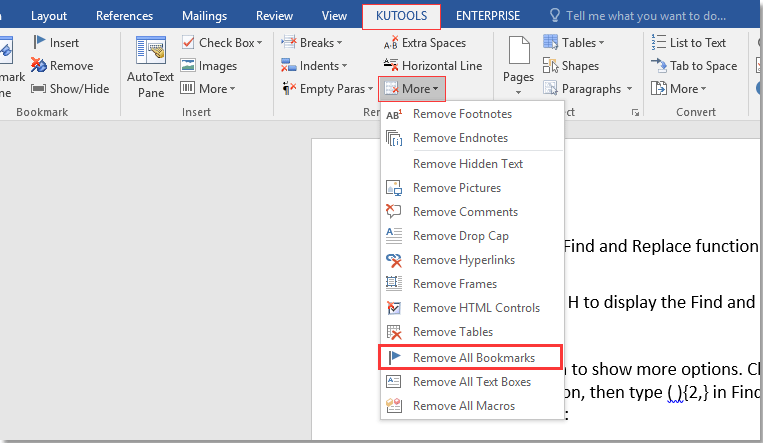Ինչպե՞ս հեռացնել Word- ում բոլոր էջանիշները կամ ընտրված էջանիշները:
Երբևէ եղե՞լ եք իրավիճակում, որ բազմաթիվ էջանիշներով փաստաթուղթ եք խմբագրում, ուզում եք դրանցից ազատվել և չգիտեք, թե ինչպես անել: Այս ձեռնարկը շատ կօգնի, երբ կրկին հայտնվեք այս իրավիճակում:
Հեռացրեք բոլոր էջանիշները մեկ առ մեկ ձեռքով
Հեռացրեք բոլոր էջանիշները VBA կոդով
Մեկ կտտոցով Kutools- ի համար Word- ի բոլոր էջանիշները հեռացնելու համար![]()
Հեռացրեք բոլոր էջանիշները մեկ առ մեկ ձեռքով
Եթե փաստաթղթում ընդամենը երկու կամ երեք էջանիշ կա, որը ցանկանում եք հեռացնել, կարող եք ձեռքով հանել դրանք մեկ առ մեկ:
Քայլ 1. Խնդրում ենք կտտացնել Տեղադրել > Էջանիշ, Տեսեք,

Քայլ 2. Ընթացիկ փաստաթղթի բոլոր էջանիշները ցուցակում նշված են Էջանիշ պատուհանը տեսակավորեք ըստ անվան կամ գտնվելու վայրի, ընտրեք այն էջանիշը, որը ցանկանում եք հեռացնել և կտտացրեք այն Ջնջել:

Հեշտությամբ բաժանեք մեկ բառով փաստաթուղթը բազմակի
|
| Ընդհանրապես, մենք օգտագործում ենք պատճեն և տեղադրում `Word փաստաթուղթը մեկ առ մեկ բաժանելու համար, բայց Split Documnet ծրագիրը կարող է բաժանել Word փաստաթուղթը` հիմնված էջի, վերնագրի 1-ի, էջի ընդմիջման կամ հատվածի ընդմիջման վրա, ինչը կբարելավի աշխատանքի արդյունավետությունը: Կտտացրեք լիարժեք անվճար փորձարկման համար 60 օրեր! |
 |
| Kutools Word-ի համար. հարյուրավոր հարմար Word հավելումներով, անվճար փորձելու համար՝ առանց սահմանափակման 60 օր. |
Հեռացրեք բոլոր էջանիշները VBA կոդով
Եթե փաստաթղթում չափազանց շատ էջանիշեր կան, ձանձրալի կլինի դրանք բոլորը ձեռքով հեռացնել: VBA- ն կարող է այն ավելի դյուրին դարձնել: Դուք կարող եք օգտագործել VBA- ն հետևյալ կերպ.
Քայլ 1: Մամուլ Alt + F11 բացելու համար Microsoft Visual Basic հավելվածների համար պատուհան Word- ում;
Քայլ 2: Սեղմեք Մոդուլներ - ից Տեղադրել էջանիշ;
Քայլ 3. Տեղադրեք VBA կոդը մեջ Մոդուլներ պատուհան;
Քայլ 4: Սեղմեք Վազում![]() կոճակը կամ սեղմել F5 ուղղակիորեն կիրառել VBA:
կոճակը կամ սեղմել F5 ուղղակիորեն կիրառել VBA:
Բոլոր էջանիշները փաստաթղթից հանելու VBA կոդ.
Ենթահեռացման գրքեր ()
Dim bkm Որպես էջանիշ
ActiveDocument- ում յուրաքանչյուր bkm- ի համար: Էջանիշեր
bkm. eնջել
Հաջորդ բկմ
Վերջ Sub
Մեկ կտտոցով Kutools- ի համար Word- ի բոլոր էջանիշները հեռացնելու համար
Kutools բառի համար տրամադրում է փաստաթղթից բոլոր էջանիշները հանելու երկու արագ եղանակ: Պարզապես պետք է մեկ անգամ կտտացնել, և Kutools- ը ավտոմատ կերպով կհեռացնի բոլոր էջանիշները:
Տեղադրելուց հետո Kutools Word- ի համար, խնդրում ենք վարվել ինչպես ստորև ՝Download Անվճար ներբեռնեք Kutools- ը Word- ի համար:)
Way 1- ըԽնդրում ենք կիրառել այս ծրագիրը ՝ կտտացնելով Կուտոլս > More է Remove խումբ> Remove All Bookmarks, Տեսեք,
Way 2- ըԱյլապես, սեղմելով ՝ կարող եք հեռացնել բոլոր էջանիշները Կուտոլս > Remove in Bookmark խումբ Տեսեք,
Նշում:
1 եղանակով ՝ սեղմելուց հետո Remove All Bookmarks, ամբողջ փաստաթղթից բոլոր էջանիշները ավտոմատ կերպով կհեռացվեն:
Բայց ճանապարհ 2-ում սա է Remove օգտակար ծրագիրը ոչ միայն կարող է հեռացնել բոլոր էջանիշները ամբողջ փաստաթղթից, այլև կարող է հեռացնել բոլոր էջանիշները փաստաթղթի ընտրված մասից.
Ընտրեք պարբերությունները, որոնցից ցանկանում եք էջանիշները հեռացնել, և կտտացրեք Կուտոլս > Remove, բացվում է երկխոսությունը ՝ հիշեցնելու, թե ինչ էջանիշեր են հեռացվել:

Դեմո. Բառով հեռացրեք բոլոր էջանիշները կամ ընտրված էջանիշները
Ներդիրներով զննում և խմբագրում բազմաթիվ Word փաստաթղթեր / Excel աշխատանքային գրքեր ՝ Firefox, Chrome, Internet Explore 10: |
|
Ձեզ կարող է ծանոթ լինել Firefox / Chrome / IE- ում մի քանի ինտերնետային էջեր դիտելու և դրանց միջև փոխանակելը ՝ հեշտությամբ սեղմելով համապատասխան ներդիրները: Այստեղ Office Tab- ն աջակցում է նմանատիպ վերամշակման, որը թույլ է տալիս թերթել բազմաթիվ Word փաստաթղթեր կամ Excel աշխատանքային գրքեր մեկ Word պատուհանում կամ Excel պատուհանում և հեշտությամբ փոխել նրանց միջև ՝ կտտացնելով դրանց ներդիրներին: |
 |
Գրասենյակի արտադրողականության լավագույն գործիքները
Kutools բառի համար - Բարձրացրեք ձեր բառի փորձը Over-ի հետ 100 Ուշագրավ առանձնահատկություններ!
🤖 Kutools AI օգնականՓոխակերպեք ձեր գրածը AI-ի միջոցով - Ստեղծեք բովանդակություն / Վերաշարադրել տեքստը / Ամփոփել փաստաթղթերը / Հարցրեք տեղեկատվության համար Փաստաթղթի հիման վրա, բոլորը Word-ի շրջանակներում
📘 Փաստաթղթերի տիրապետում: Էջերի բաժանում / Միաձուլեք փաստաթղթերը / Արտահանել ընտրություն տարբեր ձևաչափերով (PDF/TXT/DOC/HTML...) / Խմբաքանակի փոխակերպում PDF-ի / Արտահանել էջերը որպես պատկերներ / Միանգամից մի քանի ֆայլ տպեք...
✏ Բովանդակության խմբագրում: Խմբաքանակի որոնում և փոխարինում Բազմաթիվ Ֆայլերի միջով / Չափափոխել բոլոր նկարները / Փոխադրել աղյուսակի տողերը և սյունակները / Աղյուսակը տեքստի վերափոխել...
🧹 Անհեշտ մաքրություն:Հեռացրու Լրացուցիչ տարածքներ / Բաժնի ընդմիջումներ / Բոլոր վերնագրերը / Տեքստային տուփեր / Hyperlinks / Լրացուցիչ հեռացման գործիքների համար այցելեք մեր Հեռացնել խումբը...
➕ Ստեղծագործական ներդիրներՆերդիր Հազար բաժանիչներ / Նշեք վանդակները / Ռադիո կոճակներ / QR Code / Շտրիխ կոդ / Անկյունագծային աղյուսակ / Հավասարության վերնագիր / Նկարի վերնագիր / Աղյուսակի վերնագիր / Բազմաթիվ նկարներ / Բացահայտեք ավելին Տեղադրեք խումբը...
🔍 Ճշգրիտ ընտրանքներ: Մատնանշել կոնկրետ էջեր / սեղաններ / ձեւավորում / վերնագրի պարբերություններ / Ընդլայնել նավարկությունը ավելին Ընտրեք հատկանիշներ...
⭐ Աստղերի բարելավումներ: Արագ նավարկեք ցանկացած վայր / կրկնվող տեքստի ավտոմատ տեղադրում / անխափան անցում փաստաթղթի պատուհանների միջև / 11 Փոխակերպման գործիքներ...